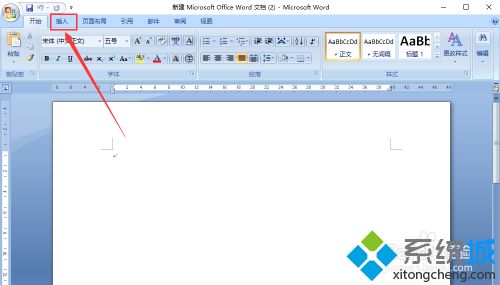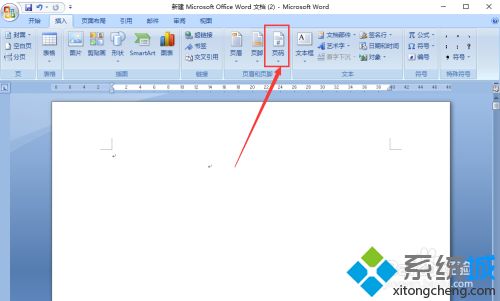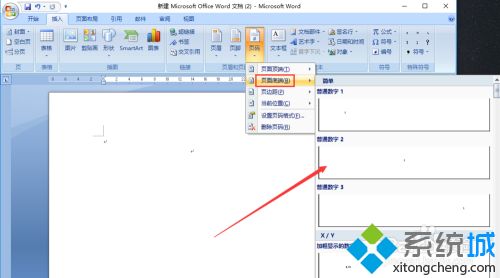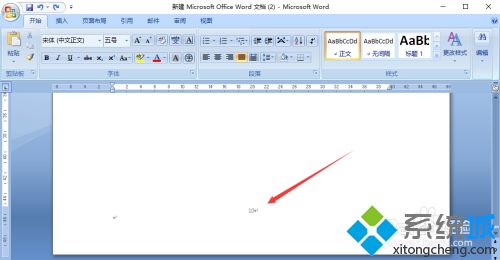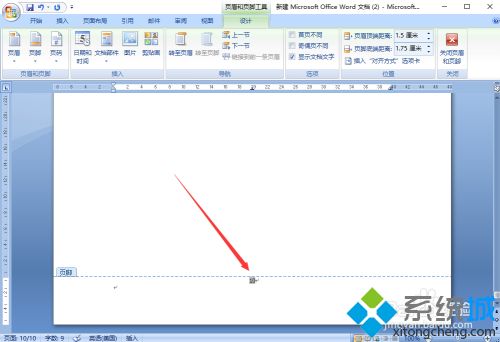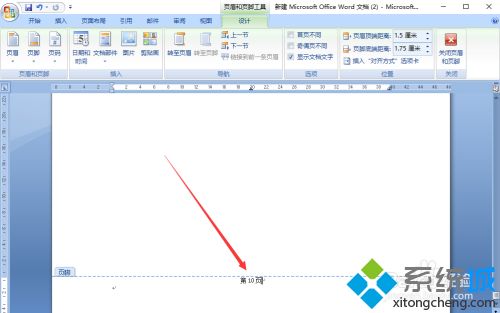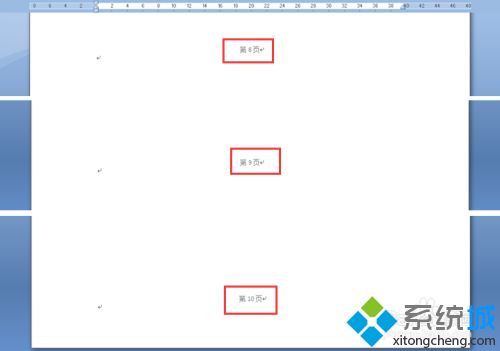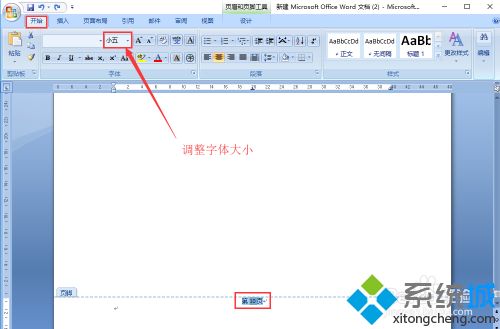word文档如何插入页码 |
您所在的位置:网站首页 › word怎么从中间加页码 › word文档如何插入页码 |
word文档如何插入页码
|
在我们工作或者学习的时候,有时候需要用到word编辑文档,在编辑文档的过程中,有时候需要增加页码,插入页码对一些朋友来说是非常简单的,但是一些刚接触电脑的朋友却不知道word中该怎么插入页码,接下来小编就给大家带来word增加页码的教程。 具体步骤如下: 1、打开Word文档,点击工具栏中的【插入】。
2、在菜单选项中点击【页码】。
3、然后点击【页面底端】,选择你想要的页码格式,小编在这里选择“普通数字2”。如图所示,插入后页码是居中显示的。
4、如果我们想让页码显示为“第1页”,“第2页”,先双击页码进入编辑模式。
5、然后在页码数字前输入“第”,在数字后输入“页”,如图所示。注意,在输入文字时不能删除页码数字再输入,需要在页码数字前后添加文字,不然全部页码都会显示为当前的页码。
6、输入完成后,双击文档空白处退出页码编辑状态,这时我们发现所有页码都显示为“第X页”了。
7、我们还可以调整页码字体大小。双击页码进入编辑状态,选中文字,点击工具栏中的【开始】,然后点击字号按钮进行调整就可以了。
以上就是word增加页码的教程,还有不会的朋友可以通过上面的方法进行操作,希望对您有帮助。 |
【本文地址】
今日新闻 |
推荐新闻 |